Менің iPhone құрылғымды iOS 15 нұсқасына жаңартуға болады ма?
27 сәуір, 2022 ж. • Құпия сөз шешімдері • Дәлелденген шешімдер
Жақында Apple Дүниежүзілік әзірлеушілер конференциясында компания өзінің соңғы iPhone операциялық жүйесін көрсетті, iOS 15. Жаңа дизайн жаңартулары шынымен де iPhone пайдаланушылары арасында қызу талқылау тақырыбына айналды.
Бұл мақалада мен толық нұсқасымен қолжетімді болатын барлық жаңа мүмкіндіктерді талқылаймын және оны жақын арада ауыстыратын iOS 14 бағдарламалық құралымен салыстырамын. Мен сондай-ақ жаңа операциялық жүйемен үйлесімді құрылғыларды тізімдеймін.
Ендеше, көп ұзамай, оған кірісейік!
- 1-бөлім: iOS 15 нұсқасымен таныстыру
- 2-бөлім: iOS 15 жүйесінде қандай жаңалықтар бар?
- 3-бөлім: iOS 15 және iOS 14
- 4-бөлім: Қай iPhone iOS 15 жүйесін алады?
1-бөлім: iOS 15 нұсқасымен таныстыру
2021 жылдың маусымында Apple күзгі маусымда шығарылады деп жоспарланған iOS 15 операциялық жүйесінің соңғы нұсқасын ұсынды - негізінен шамамен 21 қыркүйекте және iPhone 13 шығарылымы. Жаңа iOS 15 FaceTime қоңырауларына арналған жаңа мүмкіндіктерді ұсынады, алаңдататын нәрселерді азайту ережелері, хабарландырулардың мүлдем жаңа тәжірибесі, Safari, ауа райы және карталардың толық дизайнын өзгерту және т.б.
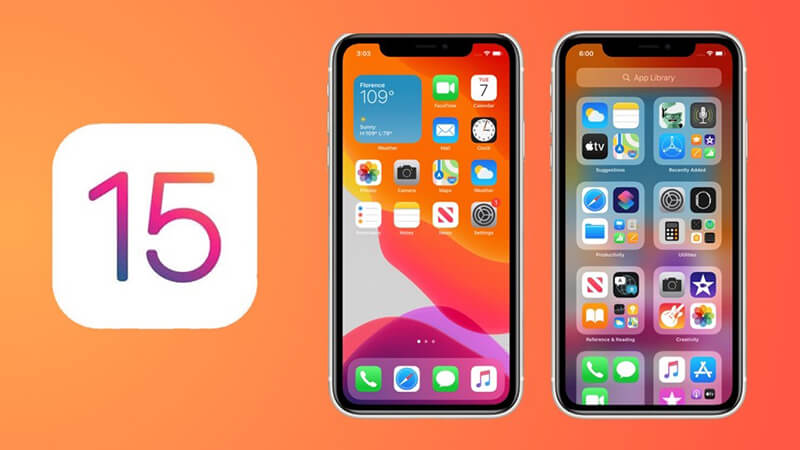
iOS 15 жүйесіндегі бұл мүмкіндіктер iPhone арқылы басқалармен байланысуға, қазіргі уақытта қалуға, айналадағы әлемді зерттеуге және динамикалық интеллект мүмкіндіктерін пайдалануға көмектесу үшін жасалған.
2-бөлім: iOS 15 жүйесінде қандай жаңалықтар бар?
iOS 15 ұсынатын ең таңғажайып мүмкіндіктердің бірнешеуін талқылайық.
FaceTime
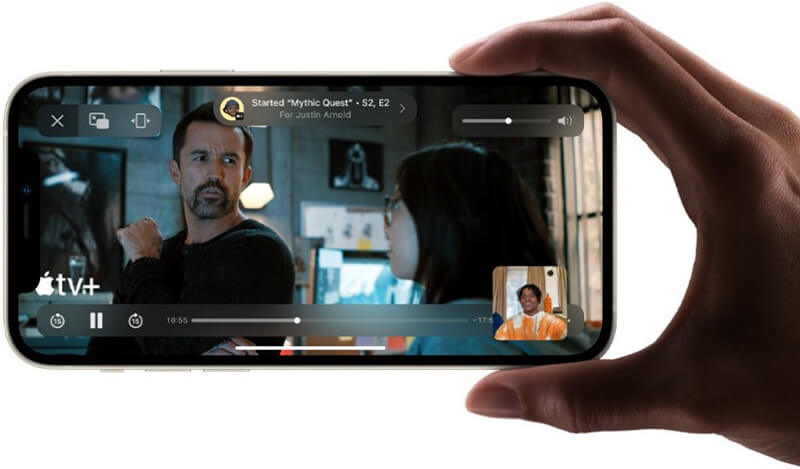
iOS 15 FaceTime үшін кейбір эксклюзивті мүмкіндіктерді қамтиды, олардың кейбіреулері Zoom сияқты басқа қызметтерге күшті бәсекелестік бере алады. iOS 15 Facetime қолданбасында сөйлесулерді табиғи етуге көмектесетін кеңістіктік аудио қолдауы бар, сөйлесуді жақсарту үшін бейне қоңырауларға арналған тор көрінісі, бейнелер үшін портрет режимі, FaceTime сілтемелері, кез келген адамды FaceTime қоңырауларына интернеттен шақыру, тіпті олар Android және Windows пайдаланушылары болса да, және FaceTime кезінде мазмұнды ортақ пайдалану үшін, соның ішінде экранды бөлісу, музыка, т.б. үшін SharePlay.
Фокус :
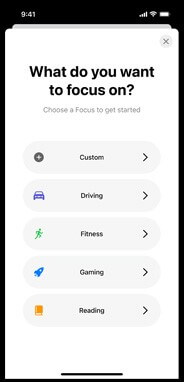
Бұл мүмкіндік сізге зейінді шоғырландыру қажет деп ойлаған сәтте қалуға мүмкіндік береді. Көлік жүргізу, фитнес, ойын ойнау, оқу, т.б. сияқты Фокусты таңдауға болады, бұл аймақта болғанда немесе кешкі ас ішіп жатқанда жұмысыңызды аяқтағыңыз келетін хабарландырулардың бірнешеуін ғана алуға мүмкіндік береді.
Хабарландырулар :
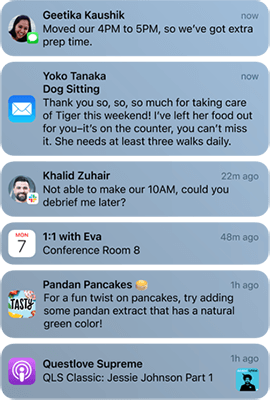
Хабарландырулар сіз орнатқан кестеге сәйкес күнделікті жеткізілетін хабарландыруларға жылдам басымдық беру функциясын ұсынады. iOS 15 оларға бірінші кезекте тиісті хабарландырулармен ақылды түрде тапсырыс береді.
Карталар :
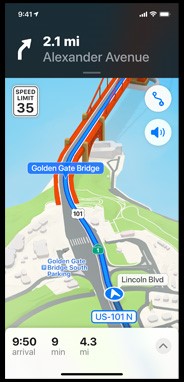
Жаңартылған карталармен барлау жолдар, аудандар, ағаштар, ғимараттар және т.б. арқылы дәлірек. Сондықтан қазір Maps тек А нүктесінен В нүктесіне өтуді ғана ұсынады.
Фотосуреттер :
iOS 15 жүйесіндегі «Естеліктер» мүмкіндігі оқиғалардағы фотосуреттер мен бейнелерді бірге қысқа фильмдерге біріктіреді және әңгімелеріңіздің көрінісі мен сезімін жекелендіруге мүмкіндік береді.
Әмиян :
Бұл жаңа қолданба iOS 15 жүйесінде құлыпты ашу үшін жаңа кілттерді қолдайды, мысалы, үйлер, кеңселер, т.б. Бұл қолданбаға жүргізуші куәлігін немесе мемлекеттік идентификаторды қоса аласыз.
Тікелей мәтін :
Бұл менің сүйікті ерекшеліктерімнің бірі. Ол кескіндегі санды, мәтінді немесе нысандарды тану үшін кез келген жерде көретін кескіннен пайдалы ақпаратты құлпын ашады.
Құпиялық :
Apple басты мүмкіндіктер сіздің жеке өміріңіздің құнына келмеуі керек деп санайды. Осылайша, iOS 15 сіз күнделікті пайдаланатын қолданбалардың деректеріңізге қалай қол жеткізе алатынын жақсартты және сізді қажетсіз деректер жинаудан қорғайды, осылайша сіздің жеке өміріңізді басқаруға мүмкіндік береді.
Пайдаланушы жасаған тегтер, ескертпелер және Notes қолданбасындағы белсенділік көрінісі, Walking Stadiness, сондай-ақ Денсаулық қолданбасындағы жаңа бөлісу қойындысы, бөлектеуге арналған жалпы жүйелік мүмкіндіктер сияқты Apple басқа қолданбаларға жасаған шағын өзгерістері бар. Messages сөйлесулерінде ортақ пайдаланылған мазмұн және т.б.
3-бөлім: iOS 15 және iOS 14
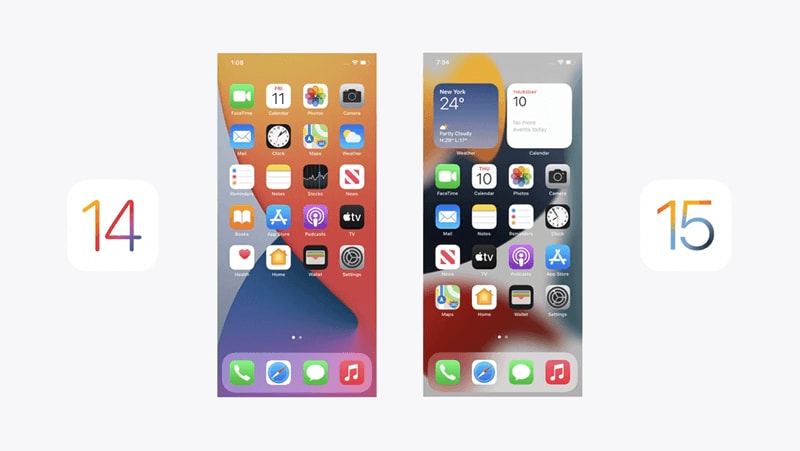
Енді біз жаңа iOS 15 туралы білеміз, сондықтан бұл жаңа операциялық жүйе алдыңғы iOS 14-тен іс жүзінде қалай ерекшеленетінін білейік?
iOS 14 iPhone интерфейсіне виджеттерден, қолданбалар кітапханасынан және Siri-ді кішігірім глобусқа дейін қысқарту арқылы iPhone интерфейсіне бірнеше маңызды жаңартуларды енгізді. Apple бұл нәрселерді iOS 15-тегідей сақтап қалды. Оның орнына олар FaceTime, Apple Music, Photos, Maps және Safari сияқты негізгі қолданбалары үшін жаңа мүмкіндіктерді ұсынады, олар туралы біз жоғарыда қысқаша талқылаған едік.
4-бөлім: Қай iPhone iOS 15 жүйесін алады?
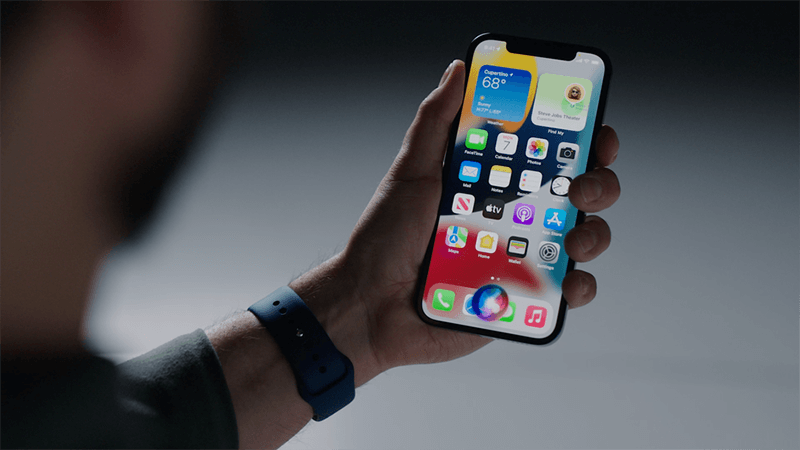
Енді сіздердің барлығыңыз iPhone-ның шын мәнінде жаңа операциялық жүйемен үйлесімді ме, жоқ па екенін білгіңіз келеді. Қызығушылыққа жауап беру үшін iPhone 6s немесе одан жоғары нұсқадағы барлық iDevices iOS 15 нұсқасына жаңарта алады. iOS15 үйлесімді құрылғылар үшін төмендегі тізімді қараңыз.
- iPhone SE (1-ші буын)
- iPhone SE (2-ші буын)
- iPod touch (7-ші буын)
- iPhone 6s
- iPhone 6s Plus
- iPhone 7
- iPhone 7 Plus
- iPhone 8
- iPhone 8 Plus
- iPhone X
- iPhone XS
- iPhone XS макс
- iPhone XR
- iPhone 11
- iPhone 11 Pro
- iPhone 11 Pro Max
- iPhone 12
- iPhone 12 мини
- iPhone 12 Pro
- iPhone 12 Pro Max
Бұл мақала маған iOS 15 және оның керемет жаңа мүмкіндіктері туралы көбірек түсінуге көмектесті деп үміттенемін. Сондай-ақ, жүйенің бұзылуы және деректердің жоғалуы сияқты кез келген мәселелерден телефонды тасымалдауға және т.б. дейін iOS және Android құрылғыларыңыз үшін толық шешім болып табылатын Dr.Fone-ға баруды ұсынамын.
Dr.Fone миллиондаған адамдарға жоғалған деректерін қалпына келтіруге және тіпті ескі құрылғылардан олардың деректерін жаңаларына тасымалдауға көмектесті. Dr.Fone сонымен қатар iOS 15 жүйесімен үйлесімді, сондықтан сіз таңғажайып жаңа мүмкіндіктерді пайдалана аласыз және маңызды деректеріңізді кез келген уақытта қауіпсіз сақтай аласыз.
Сонымен , Dr.Fone көмегімен iOS 15 жүйесінде құпия сөздерді қалай табуға болады ?
1-қадам: Dr.Fone жүктеп алып, Password Manager таңдаңыз.

2-қадам: iOS құрылғысын найзағай кабелі арқылы компьютерге қосыңыз.
3-қадам: «Сканерлеуді бастау» түймесін басыңыз және Dr.Fone сіздің iOS құрылғыңызда тіркелгі құпия сөздерін анықтайды
құрылғы.
Сканерлеу басталады және процесті аяқтау үшін бірнеше минут қажет.
4-қадам: Құпия сөзіңізді тексеріңіз.


Джеймс Дэвис
штаттық редактор
Жалпы баға 4,5 ( 105 қатысты)